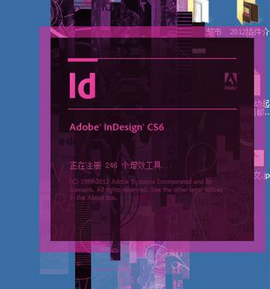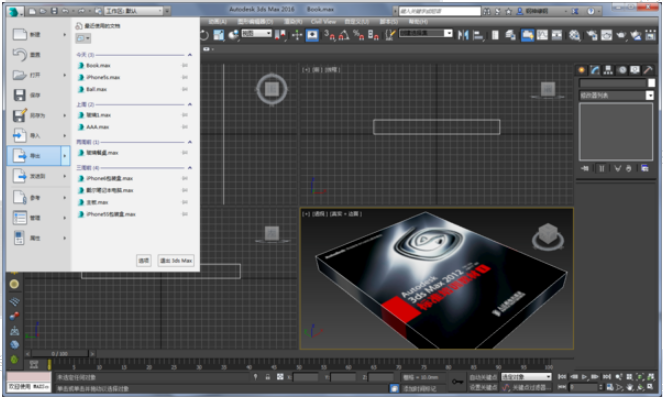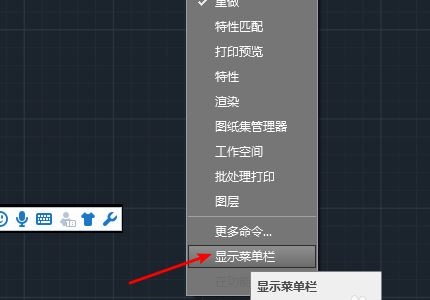3dmax利用粒子系统打造使用花瓣写文字动画效果教程优质
大家上午好。今天云渲染农场小编辑给伙伴们带来的是3dmax2013利用粒子云粒子系统打造使用花瓣写文字动画效果的教程。“粒子云”可以创建一群鸟。一个星空或一队在地面行军的士兵。这里可以使用提供的基本体积(长方体。球体或圆柱体)限制粒子。也可以使用场景中的任意可渲染对象作为体积。只要该对象具有深度。但二维对象不能使用粒子云。下面我们一起来学习具体的步骤吧。
1.单击“创建"-"几何体”-“粒子系统”-“粒子云”按钮。在“顶”视图中创建“粒子云”;在“基本参数”卷展栏下的“粒子分布”组中选择“基于对象的发射器”选项。如图所示。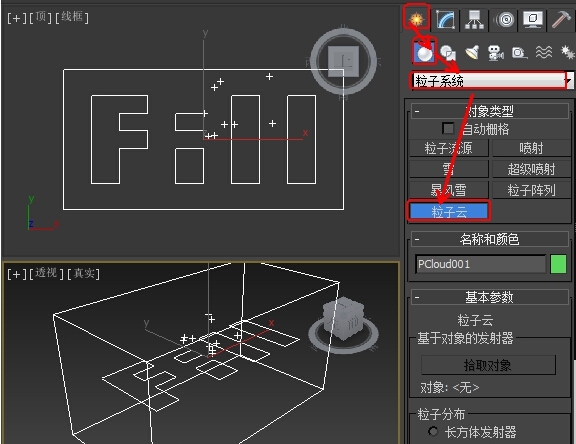 2.创建如图所示的三维“箭头”模型。并在场景中选择“粒子云”。在“基本参数”卷展栏中单击“拾取对象”。在场景中拾取创建的箭头模型。
2.创建如图所示的三维“箭头”模型。并在场景中选择“粒子云”。在“基本参数”卷展栏中单击“拾取对象”。在场景中拾取创建的箭头模型。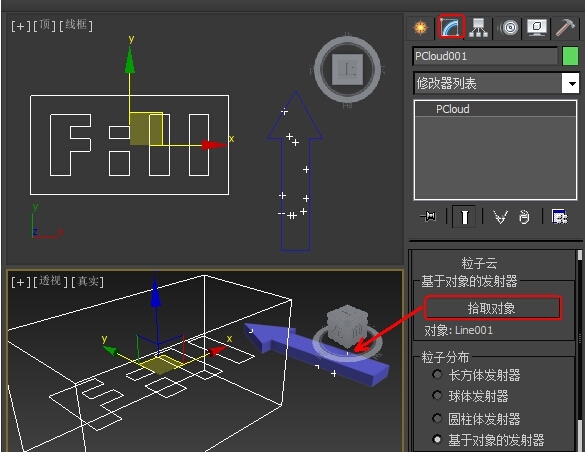 3.场景中创建花瓣。并指定贴图。这里不再介绍。在视图窗口中选择创建的”粒子云“;在“粒子类型”卷展栏中选择“实例几何体”单选按钮;在“实例参数”选项组中单击“拾取对象”按钮。在场景拾取花瓣;在“材质贴图和来源”选项组中选择“实例几何体”单选按钮。单击“材质来源”按钮;如图所示。
3.场景中创建花瓣。并指定贴图。这里不再介绍。在视图窗口中选择创建的”粒子云“;在“粒子类型”卷展栏中选择“实例几何体”单选按钮;在“实例参数”选项组中单击“拾取对象”按钮。在场景拾取花瓣;在“材质贴图和来源”选项组中选择“实例几何体”单选按钮。单击“材质来源”按钮;如图所示。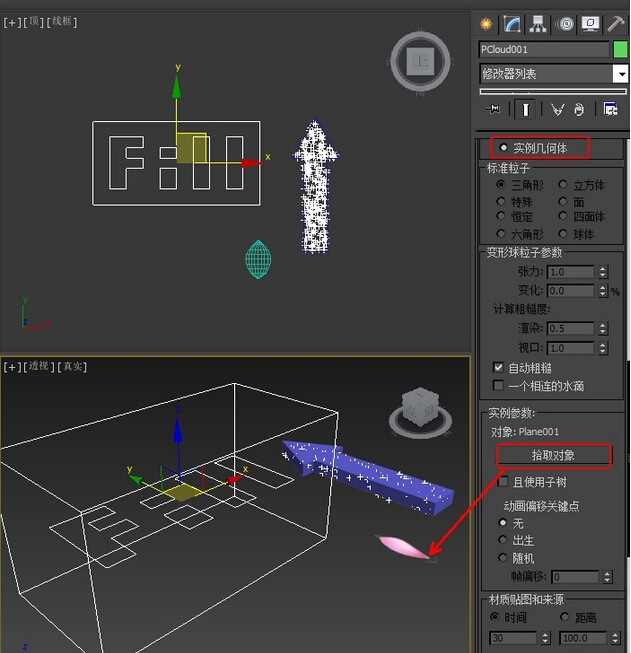 4.在“旋转和碰撞”卷展栏中设置“相位”为50。在“粒子生成”卷展栏中设置“粒子计时”选项组中的“发射开始”为-30, “反射停止”为110, “寿命”为101,在“粒子大小”选项组中可以调整“大小”参数。通过调整该参数设置场景中的花瓣大小的效果。设置“增长耗时”为5, “衰减耗时”为15。
4.在“旋转和碰撞”卷展栏中设置“相位”为50。在“粒子生成”卷展栏中设置“粒子计时”选项组中的“发射开始”为-30, “反射停止”为110, “寿命”为101,在“粒子大小”选项组中可以调整“大小”参数。通过调整该参数设置场景中的花瓣大小的效果。设置“增长耗时”为5, “衰减耗时”为15。 5.在3DsMax2013场景中选择箭头模型。打开“材质编辑器”窗口。从中选择一个材质样本球。设置其“不透明度”为0单击 “将材质指定给选定对象”按钮。将该材质指定给场景中的箭头对象。如图所示。
5.在3DsMax2013场景中选择箭头模型。打开“材质编辑器”窗口。从中选择一个材质样本球。设置其“不透明度”为0单击 “将材质指定给选定对象”按钮。将该材质指定给场景中的箭头对象。如图所示。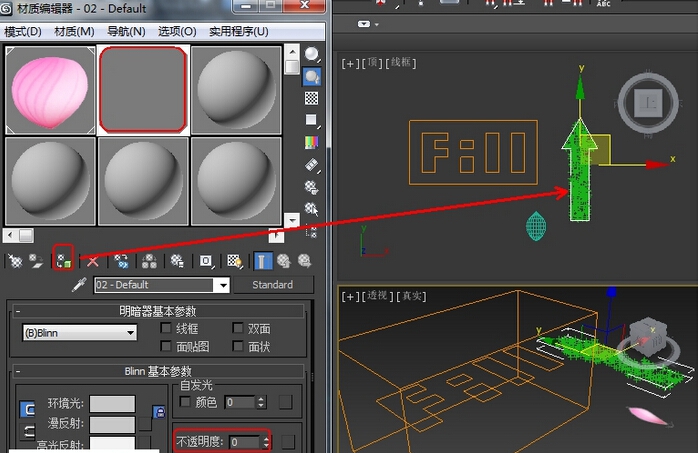 6.将箭头模型转换为可编辑多边形。在“编辑几何体”卷展栏中多次单击“细化”按钮。加大箭头的分段数。如图所示。
6.将箭头模型转换为可编辑多边形。在“编辑几何体”卷展栏中多次单击“细化”按钮。加大箭头的分段数。如图所示。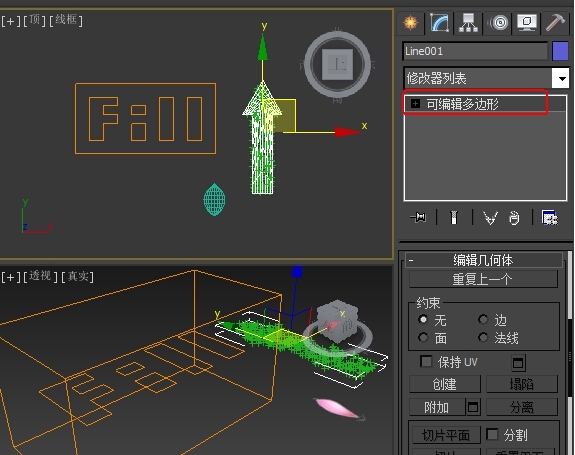 7.在“顶”视图中创建如图所示的样条线。
7.在“顶”视图中创建如图所示的样条线。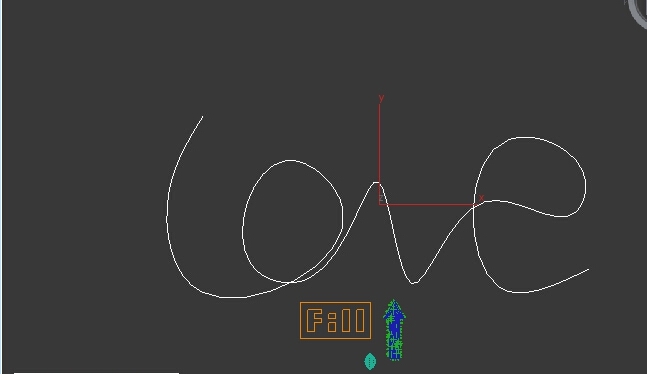 8.在3dmax2013场景中选择箭头模型。在“修改器列表”中选择添加“路径变形”修改器。在“参数”卷展栏中单击“拾取路径”按钮。在场景中选择创建的样条线;在“路径变形轴”下选择“Y”。如图所示。
8.在3dmax2013场景中选择箭头模型。在“修改器列表”中选择添加“路径变形”修改器。在“参数”卷展栏中单击“拾取路径”按钮。在场景中选择创建的样条线;在“路径变形轴”下选择“Y”。如图所示。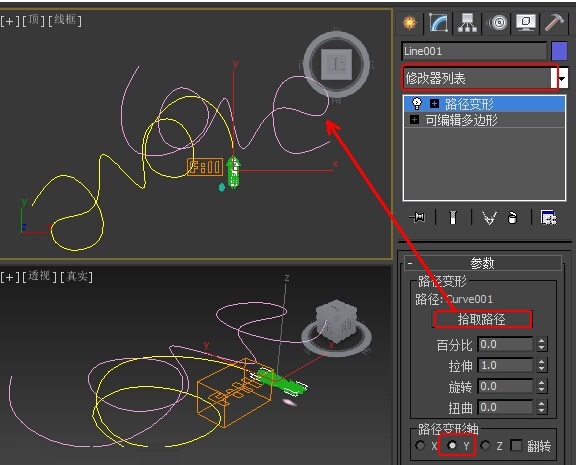 9. 打开“自动关键点”按钮。拖动时间滑块至100帧处。在“参数”卷展栏中设置“百分比”为100。如图所示。关闭“自动关键点”按钮
9. 打开“自动关键点”按钮。拖动时间滑块至100帧处。在“参数”卷展栏中设置“百分比”为100。如图所示。关闭“自动关键点”按钮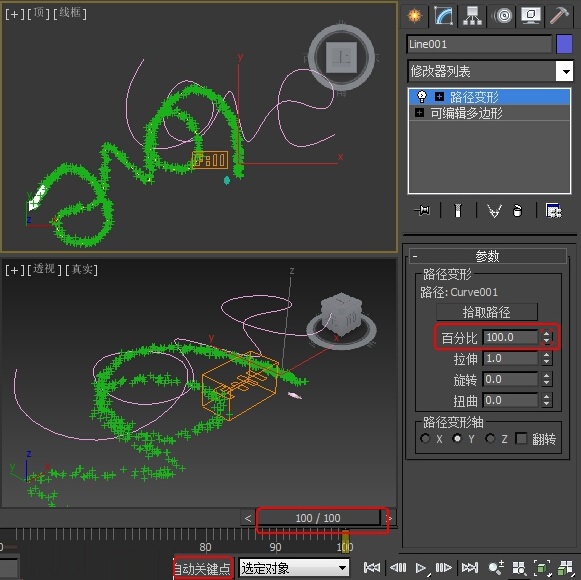 10.按数字【8】键快速打开“环境和效果”对话框。点击“环境贴图”下的“无”按钮。在弹出的“材质/贴图浏览器”中选择“位图”。单击“确定”按钮。为场景添加背景贴图。11.选择激活“透视”视图。按【Alt+B】组合键。在弹出的对话框中选择“使用文件”选项。选择“纵横化”组中的“匹配渲染输出”选项。单击“文件”按钮再次选择“星空背景。jpg”文件单击“确定”按钮。12.在场景中调整透视图的观察角度;还可以通过调整“粒子大小”选项组中的“大小”参数设置出满意的粒子效果。如图所示。
10.按数字【8】键快速打开“环境和效果”对话框。点击“环境贴图”下的“无”按钮。在弹出的“材质/贴图浏览器”中选择“位图”。单击“确定”按钮。为场景添加背景贴图。11.选择激活“透视”视图。按【Alt+B】组合键。在弹出的对话框中选择“使用文件”选项。选择“纵横化”组中的“匹配渲染输出”选项。单击“文件”按钮再次选择“星空背景。jpg”文件单击“确定”按钮。12.在场景中调整透视图的观察角度;还可以通过调整“粒子大小”选项组中的“大小”参数设置出满意的粒子效果。如图所示。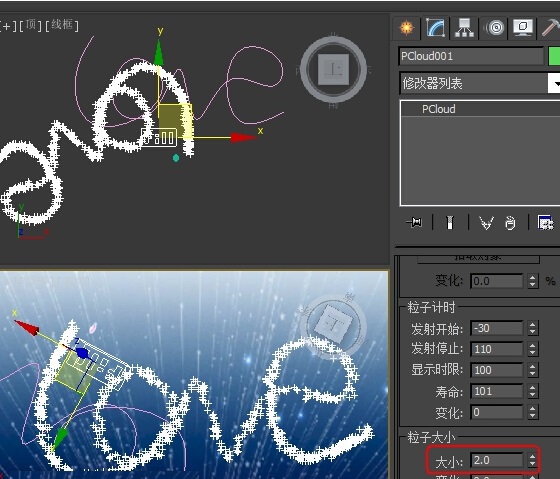 13.渲染输出动画。3dmax2013利用粒子云粒子系统打造使用花瓣写文字动画效果图:图十一
13.渲染输出动画。3dmax2013利用粒子云粒子系统打造使用花瓣写文字动画效果图:图十一 设计的世界那么大。别让好的设计止步于软件。设计永不止息。来云渲染农场聊聊吧。进群送福利。
设计的世界那么大。别让好的设计止步于软件。设计永不止息。来云渲染农场聊聊吧。进群送福利。
更多精选教程文章推荐
以上是由资深渲染大师 小渲 整理编辑的,如果觉得对你有帮助,可以收藏或分享给身边的人
本文地址:http://www.hszkedu.com/43969.html ,转载请注明来源:云渲染教程网
友情提示:本站内容均为网友发布,并不代表本站立场,如果本站的信息无意侵犯了您的版权,请联系我们及时处理,分享目的仅供大家学习与参考,不代表云渲染农场的立场!